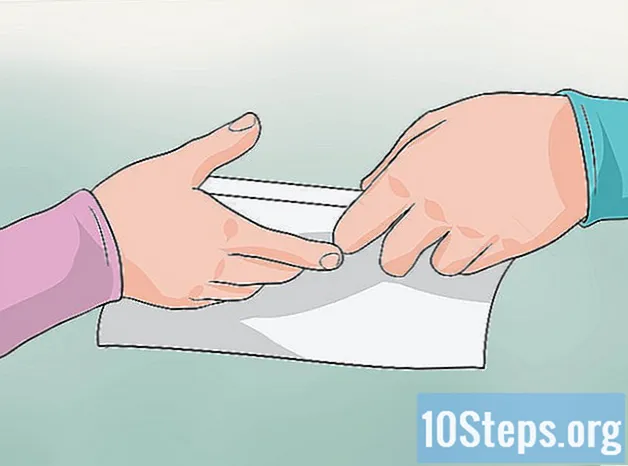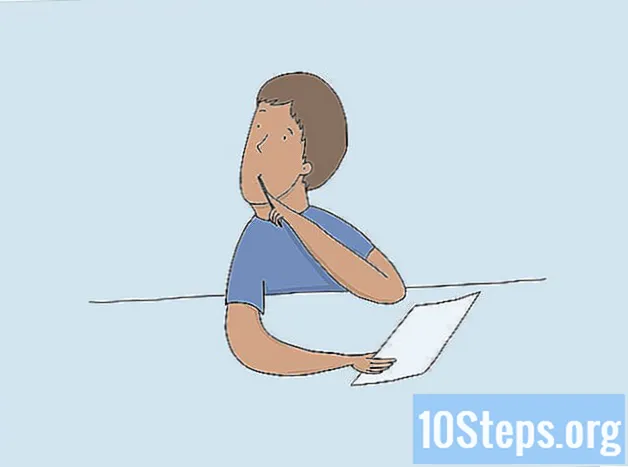Obsah
Posielate často e-maily často? Už vás nebaví písať svoje meno zakaždým? Možno by ste na každý svoj e-mail chceli pridať osobný dotyk alebo malú reklamu? Vytvorenie podpisov v programe Outlook vám umožní prispôsobiť a prispôsobiť vaše e-maily. Ak chcete pridať podpisy do ktorejkoľvek verzie programu Outlook, postupujte podľa tohto sprievodcu.
kroky
Otvorte okno „Podpisy a písacie potreby“. To vám umožní upravovať a priraďovať podpisy. Toto okno je prístupné rôznymi spôsobmi v závislosti od verzie programu Outlook, ktorú používate: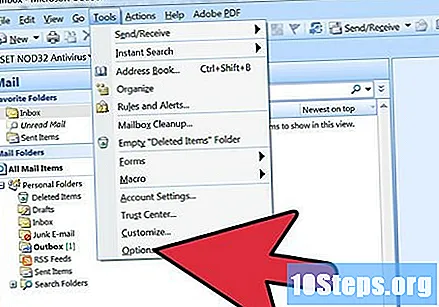
- Outlook 2010/2013 - Kliknite na ponuku „Súbor“. Vyberte položku „Možnosti“. Otvorte ponuku „Správy“. Posúvajte zobrazenie nadol, kým nenájdete tlačidlo „Predplatné ...“. Kliknutím na toto tlačidlo otvoríte okno „Podpisy a písacie potreby“.
- Outlook 2007 - Kliknite na ponuku „Nástroje“ a vyberte „Možnosti“. Kliknutím na kartu „Formát správy“ a kliknutím na tlačidlo „Podpisy ...“ otvoríte okno „Podpisy a písacie potreby“.
- Outlook 2003 - Kliknite na ponuku „Nástroje“ a vyberte „Možnosti“. Kliknite na kartu „Formát správy“ a kliknite na tlačidlo „Predplatné ...“. Tým sa otvorí okno „Vytvoriť podpis“.
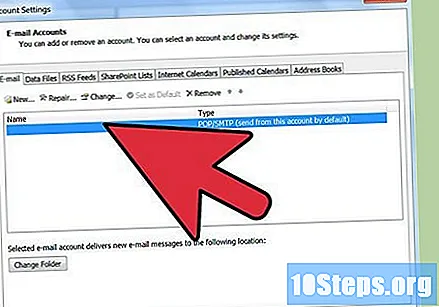
Vyberte svoj e-mailový účet. Pred vytvorením nového odberu sa uistite, že je v pravej časti okna vybratý správny e-mailový účet.- V programe Outlook 2003 vyberiete svoj e-mailový účet na karte „Formát správy“ v ponuke „Možnosti“.
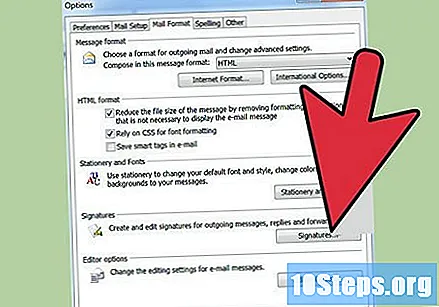
Kliknutím na "Nový" vytvoríte nové predplatné. Pomenujte ho, aby ste ho mohli spoznať. Môžete vytvoriť viac podpisov, takže pomenovanie jedinečných mien vám pomôže pri výbere správneho podpisu pri odosielaní e-mailu.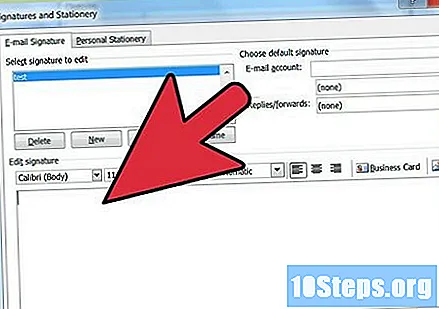
Do poľa „Upraviť podpis“ napíšte svoj podpis. Text môžete formátovať pomocou rôznych typov písma, farieb a veľkostí, ako aj pridaním obrázkov alebo virtuálnych vizitiek. Môžete zahrnúť aj odkazy na vaše webové stránky. Tento podpis bude priložený na koniec vašich e-mailov.
Priradiť odber. Po vytvorení predplatného si môžete vybrať, či chcete aktivovať nové správy a / alebo odpovede alebo poslať ďalej. Ak vytvoríte viac podpisov, môžete rôznym úlohám priradiť rôzne podpisy.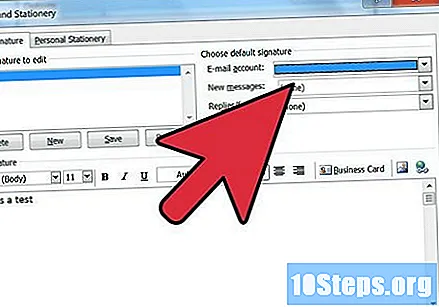
Ručné zadávanie podpisov. Ak nechcete automaticky podpis používať na každú odoslanú správu, môžete ju vložiť podľa vlastného uváženia. Keď máte otvorený e-mail, kliknite na kartu Správa a potom na tlačidlo Podpis. Zobrazí sa zoznam dostupných odberov, ktorý vám umožní vybrať požadované.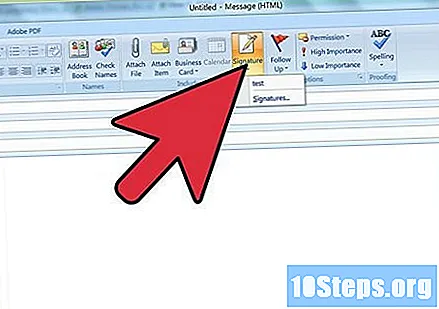
- V balíku Office 2003 kliknite na „Vložiť“, vyberte „Podpis“ a potom vyberte podpis, ktorý chcete použiť.
Vymažte podpis. Ak sa rozhodnete, že vo svojej správe nechcete podpis používať, vyberte ho na konci správy a stlačte kláves „Odstrániť“.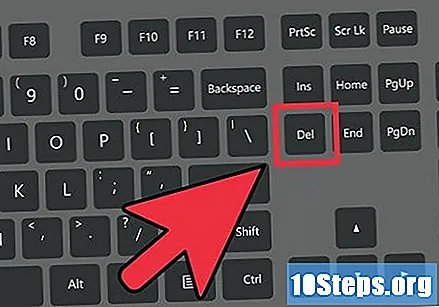
Tipy
- Ak chcete nastaviť predvolený odber na existujúci odber, otvorte novú správu. Znova prejdite na „Pridať skupinu“ a vyberte „Predplatné“. Vyhľadajte „Štandardný podpis“. V časti Nové správy vyberte svoj e-mailový účet a názov odberu. Určite, či sa má zobraziť v odpovediach a vpred, alebo iba v nových správach.